Printer drukt twee pagina’s af in plaats van één op een Windows-computer
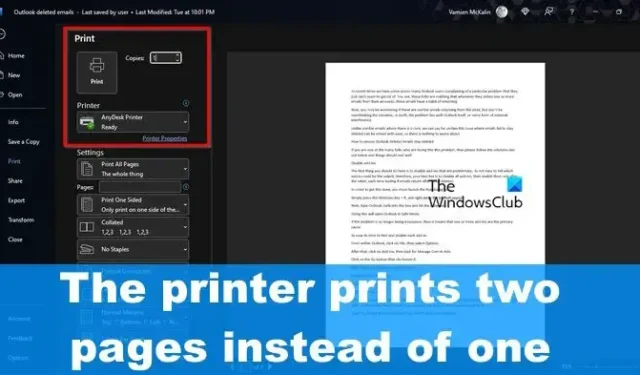
Als uw printer twee pagina’s afdrukt in plaats van één , is dit een vreemd probleem omdat de meeste printergebruikers op Windows 11/10 nog nooit met een situatie als deze te maken hebben gehad. We vermoeden dat dit probleem kan worden toegeschreven aan de printerinstellingen en niet aan iets anders.
Voorkom dat de printer meerdere exemplaren van een document afdrukt
Het is niet moeilijk om te voorkomen dat een printer twee exemplaren van een document afdrukt in plaats van één, dus volg de methoden hier om de zaken recht te zetten:
- Controleer de printerinstellingen
- Bidirectionele ondersteuning uitschakelen
- Installeer de nieuwste printerstuurprogramma’s
- Voer de probleemoplosser voor printers uit
- Wijzig het aantal exemplaren van het document in Word
- Installeer de printer opnieuw
1] Controleer de printerinstellingen
De kans is groot dat het probleem voortkomt uit de instellingen van uw printer. Misschien is het ingesteld om twee exemplaren van een document af te drukken, zodat men alleen de instellingen naar normaal hoeft terug te zetten.
- Druk op de Windows-toets + I om de app Instellingen te openen.
- Navigeer vanaf daar naar Bluetooth en apparaten > Printers en scanners .
- Selecteer de printer in de lijst met beschikbare opties.
- Vervolgens moet u klikken op Meer apparaten en printerinstellingen.
- Dubbelklik op uw printer in het nieuw geladen venster.
- Klik in het printervenster op Printer en selecteer vervolgens Afdrukvoorkeuren .
- Ten slotte moet u op de knop Geavanceerd in de rechterbenedenhoek van het venster klikken.
- Ga naar het gedeelte Aantal exemplaren en controleer of het vak een hoger getal dan 1 bevat.
- Als het nummer hoger is, wijzig het dan om ervoor te zorgen dat de printer in de toekomst slechts één exemplaar afdrukt.
2] Bidirectionele ondersteuning uitschakelen
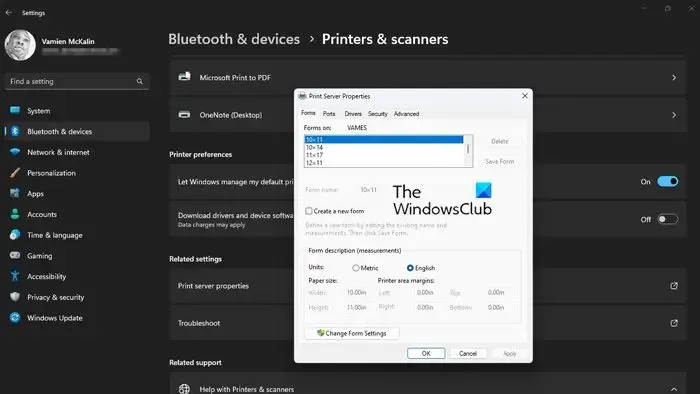
Als het bovenstaande niet lukt, is de volgende oplossing, als u een HP-printer bezit, het uitschakelen van bidirectionele ondersteuning. We weten niet zeker of deze functie beschikbaar is op printers van andere merken, dus daar zullen we het niet over hebben.
- Eerst moet u de app Instellingen openen door op de Windows-toets + I te drukken .
- Klik daarna op Bluetooth & Apparaten en kies vervolgens Printers & Scanners .
- Kies de juiste printer uit de lijst en verspil geen tijd door op Printereigenschappen te klikken .
- Klik op de knop met de tekst Printereigenschappen .
- Klik op het tabblad Poort en verwijder het vinkje uit het selectievakje naast Bidirectionele ondersteuning inschakelen .
- Druk op de knop Toepassen om de wijzigingen door te voeren.
3] Installeer de nieuwste printerstuurprogramma’s
- Afhankelijk van de situatie kan het probleem hier veel te maken hebben met de printerstuurprogramma’s. De beste optie is om de printerstuurprogramma’s bij te werken naar de nieuwste versies om het afdrukprobleem op te lossen.
4] Voer de probleemoplosser voor printers uit
Het uitvoeren van de probleemoplosser voor printers is een van de beste manieren om de meeste problemen met uw printer op te lossen.
5] Wijzig het aantal exemplaren van het document in Word
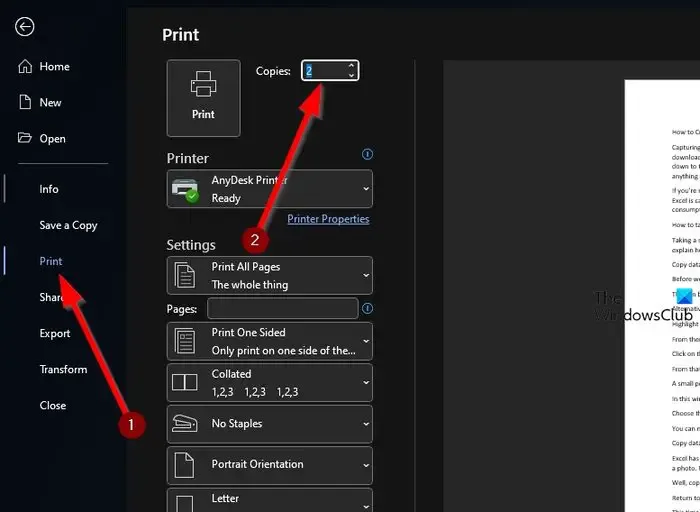
Mensen die documenten rechtstreeks vanuit Microsoft Word afdrukken, zouden de fout kunnen maken om het aantal exemplaren te verhogen tot 2. Laten we dus uitleggen hoe u dit op een gemakkelijke manier kunt wijzigen.
- Open het Microsoft Word- document dat u wilt afdrukken.
- Klik vanuit het document op Bestand en selecteer vervolgens Afdrukken .
- Zoek naar het gedeelte Kopieën en zorg ervoor dat het aantal is aangepast naar 1.
- Zodra het juiste aantal is ingesteld, klikt u op het pictogram Afdrukken om uw afdruktaak te voltooien.
6] Installeer de printer opnieuw
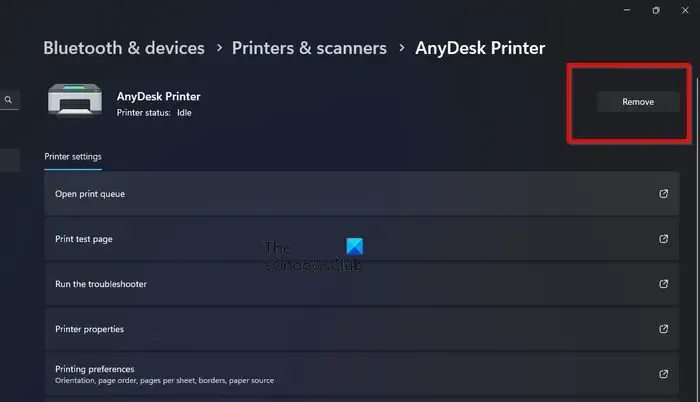
In veel gevallen is een eenvoudige herinstallatie van de printer voldoende om de meeste problemen op te lossen, en dat geldt ook voor de printer die meer dan één exemplaar van een document afdrukt.
- Begin door terug te keren naar de app Instellingen en naar de printerlijst.
- Selecteer de gewenste printer en klik vervolgens op de knop Verwijderen in de rechterbovenhoek.
- Start uw Windows-computer onmiddellijk opnieuw op.
Volg ten slotte de stappen om uw printerstuurprogramma’s te downloaden en te installeren. Dit zou alle printers moeten herstellen die eerder van het systeem waren verwijderd.
Ga je gang en controleer of je printer nog steeds 2 of meer pagina’s afdrukt in plaats van een enkele pagina, zoals gevraagd.
Waarom print mijn printer dubbel?
Een dubbel afdrukkende printer kan vervelend zijn, maar de oorzaak is meestal niet ernstig. Het probleem kan bijvoorbeeld worden veroorzaakt door een niet goed geplaatste inkttank, een niet goed uitgelijnde printkop en een vuile codeerstrip.
Waarom drukt mijn printer twee pagina’s op één af?
Een printer zou niet twee pagina’s met gegevens op één vel papier moeten afdrukken, dus als u dit overkomt, controleer dan of de laden niet te vol zijn. Als dit niet het geval is, is het papier misschien gekruld of is het afdrukformaat van het papier niet goed in de lade geplaatst. Bovendien zitten de papiergeleiders waarschijnlijk strak tegen de papierstapel.


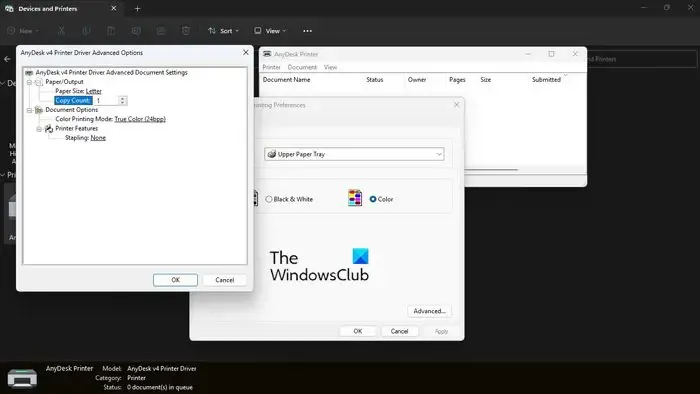

Geef een reactie